HandKot
Молодой специалист
Offline
В некоторых случаях Windows 9x перестаёт нормально завершать работу и при выключении «замирает» с сообщением «Идет подготовка к выключению компьютера». Причин такого поведения может быть несколько, соответственно, и лечение тоже различно.
1. Прежде всего, причина может крыться в настройке сетевых компонентов, из-за чего в процессе завершения работы появляется пауза продолжительностью в несколько минут.
2. В Windows 95 такое поведение может наблюдаться, если в файле Config.sys имеется строка Buffers=xx и заданное число слишком мало. Его следует увеличить хотя бы до 15.
3. В Windows 98, как в первоначальной версии, так и во втором издании, может потребоваться запретить быстрое завершение работы. Запустите программу конфигурации системы (Пуск – Выполнить – Msconfig) и щёлкните на кнопке «Дополнительно». Установите флажок «Запретить быстрое завершение работы». Щёлкните на кнопке «ОК» и перезагрузите компьютер.
4. Если у вас установлено второе издание Windows 98, вам может потребоваться «заплатка», которую можно найти на сервере MS. Загрузите её (файл 239887UN.EXE) и установите. Имейте в виду, что существует две версии этой «заплатки», первоначальная и исправленная, вышедшая в ноябре 1999 года. Устанавливать, конечно, лучше исправленную. Проверить, какая версия стоит у вас, можно по дате какого-либо из добавленных файлов, например 239887UN.INF
При установленном сетевом протоколе Microsoft TCP/IP в Windows 98 Второе издание может наблюдаться следующая проблема: система перестаёт отвечать («зависает») после начала процедуры выключения компьютера (на экране присутствует сообщение «Microsoft Wi
ndows 98. Завершение работы Windows», а сообщение «Теперь питание компьютера можно выключить» не появляется). Для решения проблемы в разделе реестра
HKEY_CURRENT_USER\Control Panel\Desktop
создайте новый параметр типа DWORD с именем «ShutDownWaitTime» и установите в качестве его значения интервал времени в миллисекундах, в течение которого система будет находиться в режиме ожидания, прежде чем начать процесс выключения. Данное значение подбирается эмпирически. Изменение необходимо производить в сторону увеличения. Значение по умолчанию равно 1000 мс.
Статья R11046 сборника технических статей Microsoft
7 лет назад · 26106 просмотров
Мы живём во времена неудержимого технического прогресса. То, что вызывало восторг пару назад, сегодня мало кому интересно. А задумывались ли вы как выглядел рабочий стол компьютера двадцать лет назад и был ли он вообще?
Стандарты сегодняшних операционных систем ковались во времена, когда каждое решение делалось наугад. Никто не мог сказать что выстрелит, а что останется невостребованным. Предлагаю вспомнить пять интересных вещей о Windows, которые знают только старожилы или те, кто с ними много общается.
Почему «Окна»?
Сегодня мало кто задумывается почему Microsoft назвали свою операционную систему также как программу с Дмитрием Нагиевым (это, если кто не понял, проверка на возраст). Маркетологи имели в виду окно в мир возможностей? На самом деле нет. Windows назвали так, потому что это и были окна. Поясню.
В начале было Слово. И Слово было MS DOS. Эта операционная система в самом прямом её понимании: чёрный экран и командная строка. Для нормальной работы под рукой желательно иметь блокнот с доступными командами. Работа с такой операционной системой больше похожа на текстовой квест (ещё одна проверка на возраст).
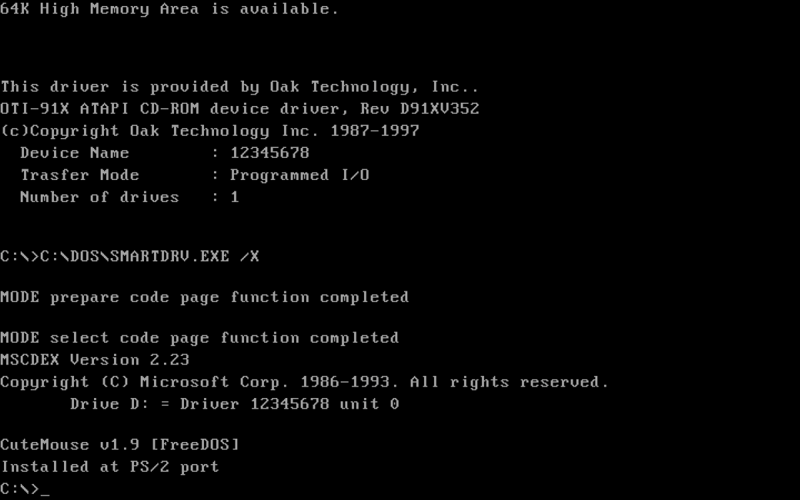
MS DOS. Фото Wikipedia.org
Первоначально Windows были графическими оболочками, которые ставили поверх MS DOS. Они облегчали работу и делали её нагляднее.
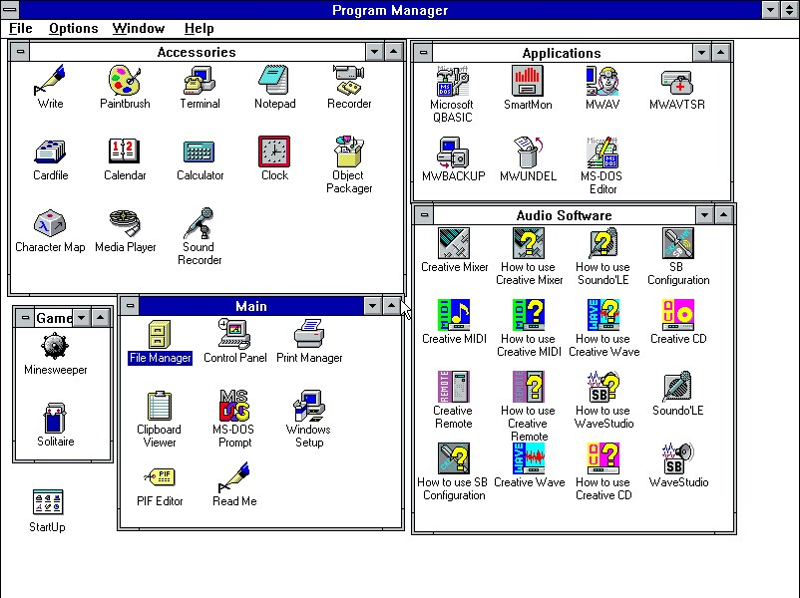
Windows 3.1. Фото alternativeto.net
Когда Microsoft взяли курс на «одомашнивание» их ОС,ставка была сделана на такой графический интерфейс. Развитие этого решения вы видите каждый день.
Большинство из заставших «чистый» MS DOS до сих пор считают его лучшей ОС. До сих можно найти заметки конца 90-х, предрекающих скорую гибель Windows. Сейчас они воспринимаются с улыбкой, но тогда споры велись ожесточённые.
Мышь не нужна
В начале 90-х годов прошлого века перед Microsoft стояла сложная задача — заставить людей использовать мышь. В то время компьютеры не были распространены, и пользовались ими матёрые ребята. Они прекрасно обходились командной строкой.
Мыши лежали на складе, их никто не покупал. Тогда в Windows добавили пасьянс «Косынка». Без мыши раскладывание карт превращалось в настоящую пытку, пользователи стали пересаживаться на мыши.
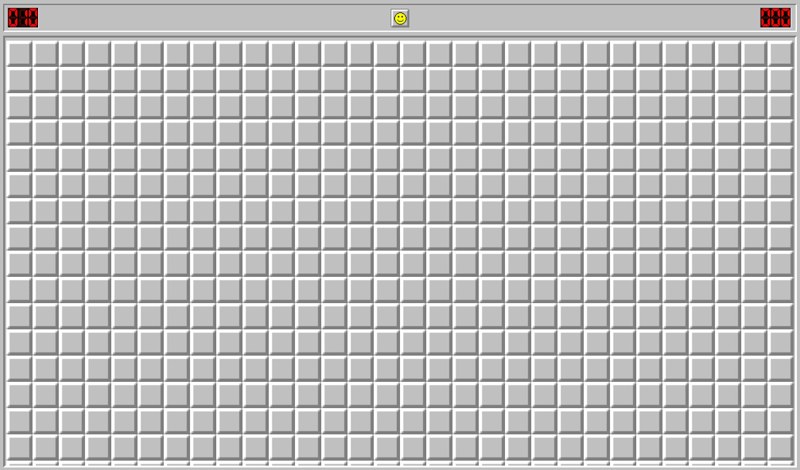
Сапёр эпохи Windows 2.4. Фото Wikipedia.org
Попадать по большим изображениям карт люди научились быстро, но в Microsoft поступали жалобы о сложности работы с маленькими иконками программ. В ответ в магазинах софта появилась Windows 3.1 со следующей игрой-тренажёром — «Сапёром». С её выпуском разработчики преследовали две цели. Первая — научить использовать обе кнопки мыши, вторая — повысить скорость и меткость ввода. В «Сапёре» необходимо попадать по небольшим квадратикам, а время ограниченно.
Идея была в том, что целящийся в квадратик всегда отстанет от того, кто наводит курсор интуитивно. «Сапёр» стал мировым хитом. Во время кофе-брейков офисные работники устраивали соревнования, а в коридорах вывешивали таблицы с лучшими результатами.
Выключать компьютер два раза
Сегодня выключение компьютере перестало быть ритуалом. Системы сами распределяют энергию, гасят экран при бездейсвтии и уходят в сон. Так было не всегда. Windows 95/98 требовали внимания даже во время прекращения работы.
Пользователи нажимали «Завершение работы» и покорно ждали пока прекратится все процессы и сохранится прогресс сессии. После этого на мониторе появлялась надпись «Теперь питание компьютера можно отключить». Самостоятельно он делать это не умел.

Та самая надпись. Фото playground.ru
Помню во время учёбы в университете на лекции по работе с ЭВМ пара заканчивалась не в 9:30, а в 9:20. Десять минут давалось на выключение компьютеров. На первой работе коллеги вызывали такси только после разрешения от системы.
Тяжелее всего приходилось школьникам, решившим поиграть после учёбы пока родители не пришли домой. Пока открывалась дверь в квартиру нужно было успеть выйти из игры, закрыть все программы (так компьютер выключался быстрее), выключить, дождаться заветной надписи и отключить питание.
Правды ради добавлю, что на Windows 98 эта особенность встречалась только первое время. К тому времени железо научилось выключаться самостоятельно.
Скринсейверы
В ту же эпоху, когда компьютеры не умели рационально распределять энергию появились скринсейверы. Они спасали систему от перегрева, а её владельца от гигантских счетов за электричество. К тому же первые мониторы имели общую болезнь — выгорание во время простаивания. Чтобы избежать беды на экране показывали динамическое изображение.
Так что такое скринсейвер? Просто заставка, гасившая экран и снижающая энергопотребление. Такие функции существуют и в современных системах, но остались скорее для эстетики.
Любимым скринсейвером пользователей Windows 95 был 3D Maze. Он имитировал компьютерную игру. По кирпичным лабиринтам бегала спрайтовая крыса в поисках выхода. В конце лабиринта её ждал жёлтый смайл. К популярным скринсейверам отнесу «3D pipes» и «Starfield».
В то время к журналам на околокомпьютерную тематику прилагался диск. На нём можно было найти новые обои для рабочего стола и скринсейверы. Потому что защита монитора должна быть стильной.
Ассистенты поиска
Современным пользователям Windows трудно поверить, что поиск файлов можно сделать как-то иначе. Нажал на значок с лупой, написал что тебе нужно и всё. Заставшие Windows XP помнят, что в розыск файлов выглядел иначе. Сначала надо было указать тип искомого файла: картинки, видео, документ и так далее. Потом на каком диске их стоит искать.
Главное было не в этом, а в помощниках поиска. Это такие анимированные персонажи: собачка, волшебник, кот и скрепка. Дружелюбные герои встречали пользователя будто видели его в первый раз, рассказывали об устройстве поиска и предлагали помочь.
Какую функцию они выполняли? Сейчас трудно сказать. Вероятно, кто-то в Microsoft решил, что интерфейс должен быть дружелюбнее. Во время поиска собачка листала книгу почему-то с последней страницы, а скрепка надоела ещё в Microsoft Office.
Уже в Windows Vista помощников не было, и люди по всему миру стали по ним скучать.
Ностальгируем?
В этом нет ничего плохого. Ностальгировать в меру даже полезно. А ещё лучше ценить прогресс и ценить каждое новшество. Это пять вещей, которые первыми пришли в голову. Уверен, что у многих найдётся ещё несколько тёплых воспоминаний. Поделитесь ими в комментариях.
Источник:
Посты на ту же тему
Как использовать OAuth2 со Spring Security в Java
Javaican 14.05.2025
Протокол OAuth2 часто путают с механизмами аутентификации, хотя по сути это протокол авторизации. Представьте, что вместо передачи ключей от всего дома вашему другу, который пришёл полить цветы, вы. . .
Анализ текста на Python с NLTK и Spacy
AI_Generated 14.05.2025
NLTK, старожил в мире обработки естественного языка на Python, содержит богатейшую коллекцию алгоритмов и готовых моделей. Эта библиотека отлично подходит для образовательных целей и. . .
Реализация DI в PHP
Jason-Webb 13.05.2025
Когда я начинал писать свой первый крупный PHP-проект, моя архитектура напоминала запутаный клубок спагетти. Классы создавали другие классы внутри себя, зависимости жостко прописывались в коде, а о. . .
Обработка изображений в реальном времени на C# с OpenCV
stackOverflow 13.05.2025
Объединение библиотеки компьютерного зрения OpenCV с современным языком программирования C# создаёт симбиоз, который открывает доступ к впечатляющему набору возможностей. Ключевое преимущество этого. . .
POCO, ACE, Loki и другие продвинутые C++ библиотеки
NullReferenced 13.05.2025
В C++ разработки существует такое обилие библиотек, что порой кажется, будто ты заблудился в дремучем лесу. И среди этого многообразия POCO (Portable Components) – как маяк для тех, кто ищет. . .
Паттерны проектирования GoF на C#
UnmanagedCoder 13.05.2025
Вы наверняка сталкивались с ситуациями, когда код разрастается до неприличных размеров, а его поддержка становится настоящим испытанием. Именно в такие моменты на помощь приходят паттерны Gang of. . .
Создаем CLI приложение на Python с Prompt Toolkit
py-thonny 13.05.2025
Современные командные интерфейсы давно перестали быть черно-белыми текстовыми программами, которые многие помнят по старым операционным системам. CLI сегодня – это мощные, интуитивные и даже. . .
Конвейеры ETL с Apache Airflow и Python
AI_Generated 13.05.2025
ETL-конвейеры – это набор процессов, отвечающих за извлечение данных из различных источников (Extract), их преобразование в нужный формат (Transform) и загрузку в целевое хранилище (Load). . . .
Выполнение асинхронных задач в Python с asyncio
py-thonny 12.05.2025
Современный мир программирования похож на оживлённый мегаполис – тысячи процессов одновременно требуют внимания, ресурсов и времени. В этих джунглях операций возникают ситуации, когда программа. . .
Работа с gRPC сервисами на C#
UnmanagedCoder 12.05.2025
gRPC (Google Remote Procedure Call) — открытый высокопроизводительный RPC-фреймворк, изначально разработанный компанией Google. Он отличается от традиционых REST-сервисов как минимум тем, что. . .
Рекомендуемые сообщения
-
- Жалоба
- Поделиться
Проблема в следующем: после установки поверх Win 98 Win Me, после выключения компа появляется сообщение «Теперь питания компьютера можно отключить», раньше он выключался автоматически. Как мне быть, уж очень данная процедура не удобна!
Ссылка на комментарий
Поделиться на другие сайты
-
- Жалоба
- Поделиться
Криво встал Windows. Попробуй переставить дрова на мамку.
Ссылка на комментарий
Поделиться на другие сайты
-
- Жалоба
- Поделиться
Переустанови по новой винду, не по верх, а вчистую.
Должно заработать.
Ссылка на комментарий
Поделиться на другие сайты
-
- Жалоба
- Поделиться
Попробуй Свойства: Электропитание-> Схемы управления питанием-> Отключение дисков «через n минут» . Мне помогло!
Ссылка на комментарий
Поделиться на другие сайты
-
- Жалоба
- Поделиться
Не знаю как в ME, а в 2k у меня оказался отключенным ACPI-драйвер…
Пуск->Панель управления->Система->Оборудование->Диспетчер устройств->Компьютер-><что-то, связанное с ACPI>…
Ссылка на комментарий
Поделиться на другие сайты
-
- Жалоба
- Поделиться
Здорово
Была праблем ! Юзай ПОИСК но для 810, 815 чипсетов!
А так Kuzmich должен помочь!!!
Ссылка на комментарий
Поделиться на другие сайты
Для публикации сообщений создайте учётную запись или авторизуйтесь
Вы должны быть пользователем, чтобы оставить комментарий
Войти
Уже есть аккаунт? Войти в систему.
Войти
D. Выключение компьютера.
Для выключения компьютера тоже существуют определенные правила. Эти правила отличаются для разных операционных систем. Представляем эти правила.
D.1. Выключение компьютера, работающего под управлением Windows 95/98.
- Закройте все запущенные Вами программы (выберите мышью крестик в правом верхнем углу она или нажмите сочетание клавиш Alt+F4.)
- Нажмите Alt+F4, или выберите мышью кнопку «Пуск» («Старт»), а в появившемся меню пункт «Завершение работы» («Shut down»).
- В появившемся диалоговом окне выберите пункт «Выключить компьютер» («Shut down the computer») и выберите кнопку OK (или нажмите на клавиатуре клавишу Enter.)
- После появления различных заставок компьютер автоматически выключится. Если компьютер автоматически не выключается, появится надпись: «Теперь питание компьютера можно выключить». После его появления необходимо просто щелкнуть выключатель.
- Выключите периферийные устройства в обратной последовательности (монитор, принтер, модем, дисководы и т.п.)
D.2. Выключение компьютера, работающего под управлением Microsoft Windows NT4.
Выключение происходит аналогично описанному в разделе D.1. Различие происходит только в пункте 4.: компьютер под управлением Windows NT сам автоматически не выключается. Для его выключения нужно после появления на экране сообщения: «Теперь компьютер можно выключить» с кнопкой: «Перезагрузка» ничего нажимать не надо, а просто выключить тумблер «Сеть». После этого необходимо выключить остальную периферию.
D.3. Выключение компьютера в MS-DOS.
1. Закройте все запущенные Вами программы и выйдете в оболочку Norton Commander (или какую-либо другую).
2. Выберите из меню Norton Commander пункт «Завершение работы»
или
наберите на клавиатуре слово Park или bye. Эти программы подготовят компьютер к выключению.
Примечание: этот пункт необходимо выполнять в специальных случаях, только если специалист рекомендует Вам сделать это. Обычно сразу после первого пункта выполняют третий.
3. Выключите компьютер из сети (тумблером «Сеть»).
4. Выключите периферийные устройства в обратной последовательности (монитор, принтер, модем, дисководы и т.п.)
D.4. Выключение компьютера, работающего под управлением Microsoft Windows 3.11.
- Закройте все исполняемые программы.
- Выйдите из Windows (сочетание клавиш Alt+F4, затем на запрос о выходе ответьте положительно.)
- Переходите к пункту 2 раздела D.3.
<<< Назад |
Содержание |
Вперед >>>
